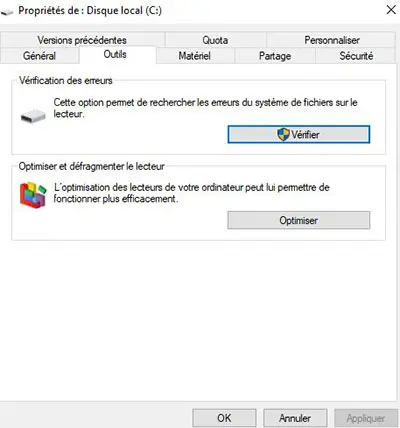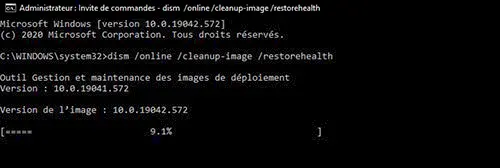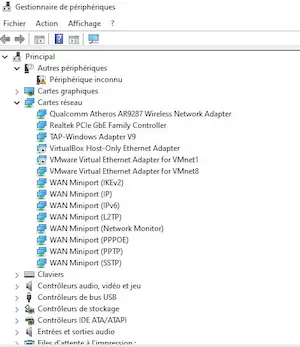Notions de dépannage d'ordinateurs
- Le 26/10/2020
Commencer à dépanner son ordinateur est possible avec quelques notions de base.
En premier lieu, faire la différence entre une panne Hardware et Software.
Le Hardware regroupe tout ce qui est matériel, une panne Hardware implique le changement d'un élément.
Le Software reprend tout ce qui est logiciels, la résolution d'une panne Software implique
- La réinstallation d'un programme, l'installation ou la mise à jour d'un pilote, la mise à jour du système.
- Le nettoyage logiciel du système d'exploitation avec la suppression de Malwares.
- Dans certains cas, la réinitialisation du système avec les outils de Windows 10
- La réinstallation. Du système d'exploitation
Même sur un ordinateur en panne, des données peuvent être récupérées sur son disque dur, si celui-ci n'est pas abimé.
Certaines pannes peuvent venir du Hardware ou du Software.
L'écran ou l'ordinateur ne s'allument pas
Le hardware regroupe tout ce qui est matériel.
Une panne hardware est donc une panne du matériel.
- L'écran ne s'allume plus.
- L'ordinateur ne démarre pas.
Si l'écran ou/et l'ordinateur ne démarre pas, vérifier
- La prise électrique
- Les câbles de connexion
- Le boitier d'alimentation, s'il s'agit d'un ordinateur de bureau
- Brancher l'ordinateur portable sur secteur
Si ces vérifications ne donnent rien, le problème peut venir de l'ordinateur lui-même :
- La carte mère est en cause
- Son micrologiciel est corrompu (BIOS "Basic Input output System » ou UEFI « Unified Extensible Firmware Interface" )
- Le processeur est hors d'usage
En règle générale, l'ordinateur est à changer après avoir récupéré les données qu'il contient.
La panne Hardware d'un disque dur
Le disque dur peut avoir une cause Hardware.
L'ordinateur s'allume mais Windows ne se lance pas.
Un message d'erreur du genre
- "No boot sector on internal drive"
- "Boot falled"
- "No boot sector find"
Le disque dur est probablement hors d’usage, …mais ...il doit être testé.
En effet, une panne Software peut s cacher derrière ces messages.
Le secteur de boot étant ce qui permet au PC de démarrer.
S'il n'est pas détecté, cela ne vaut pas dire que le disque est irrécupérable.
Il faut, pour s'en assurer soit
- Démarrer l'ordinateur avec un système autre que Windows grâce à une clé USB contenant un Linux"
Rechercher un tuto sur Internet comment installer un live CD sur USB et démarrer dessus. - Démonter le disque dur et le tester avec un logiciel comme Crystaldiskinfo
Si le disque est détecté "Correct", récupérer les données avant de le remettre en place et réinstaller le système dessus.
La panne d'un lecteur de disque
Si le lecteur de CD ne lit plus de disque, il peut être victime aussi d'une panne Hardware.
Il faut pour s'en assurer effectuer un nettoyage complet du système, supprimer d'éventuels virus et Malwares.
Rechercher un pilote sur Internet.
- Pour rechercher un pilote, se rendre sur le site du constructeur et rechercher le modèle.
- Télécharger et installer driverscloud sur le site driverscloud.com
Si il n'y a pas d changement, un lecteur externe sera nécessaire (le changer peut ne pas servir si la panne vient de son alimentation)
Panne de port USB
Si les ports USB ne répondent plus, faire les mêmes vérifications softwares.
Si elles n'apportent pas d'amélioration, les ports sont probablement plus alimentés.
Il est déconseillé à un amateur d'aller plus loin dans sa tentative de réparation des ports USB.
Le BIOS ou UEFI s'ouvrent au démarrage
L'UEFI tend à remplacer le BIOS.
Ce sont les micrologiciels de la carte mère et gèrent sont fonctionnement
S’ils s'ouvrent au démarrage de Windows, il peut s'agir d'un problème Software ou Hardware
Résolution du problème Software
- L'unité de démarrage, en général le disque dur n'est pas configurée pour démarrer à l'ouverture du PC
- Le disque dur n'est pas configuré pour démarrer (ni en seconde position, ni en troisième...)
Remédier à ce problème en changeant l'ordre de démarrage de votre BIOS.
Vous pouvez également réinitialiser les valeurs par défaut du micrologiciel. Un onglet, en général le dernier ou l'avant dernier est prévu à cet effet.
Le problème persiste
Il peut s'agir d'un problème récurrent sur l'ordinateur dans ce cas, voir avec le service après-vente
Si le micrologiciel est corrompu, il ne sera pas réparable, et l'ordinateur non plus.
Ne jamais flasher 'mettre à jour) un bios ou UEFI si vous n'êtes pas sur de vous, cette action est irréversible et si il y a une erreur de version, une coupure d'électricité ou tous autres incidents, le PC risque de ne plus être utilisable.
La RAM
Random Acces Memory, la mémoire vive en opposition à la mémoire morte est nécessaire au bon fonctionnement du processeur et donc de l'ordinateur.
Elle stocke des éléments, programmes, provisoirement pour que le processeur puisse les utiliser.
Si la mémoire est défaillante, les données temporaires seront stockées sur le disque dur, ralentissant son fonctionnement.
- Plus elle est élevée, plus le fonctionnement du PC sera fluide. Sa capacité dépend du modèle de carte mère
- Les système 32 bits sont limité à 3 Go
Un outil de Windows permet de la tester : taper "diagnostic de mémoire" dans la barre de recherche.
En cas de défaillance, des fichiers peuvent apparaitre corrompus, des programmes ne se lancent pas, l'ordinateur est lent...
Vérifier dans le gestionnaire des taches "Performances" "Mémoire"
Si elle est utilisée à 100%, l'ordinateur fonctionnera mal.
Avant toutes actions sur les barrettes, faire un nettoyage du PC, suppression de virus, vérification du disque dur.
Désactiver les programmes se lançant au démarrage (redémarrer Windows ensuite)
Tester les barrettes en enlevant une, redémarrer l'ordinateur, faire la même opération pour la seconde barrette. (S’il y en a au moins 2).
Changer la barrette par 2 (si la carte mère à 2 slots) afin qu'elles fonctionnent en Dual Channel (2 barrettes portant exactement les mêmes références et vendues par 2).
Dépannage d'un ordinateur lent
Le disque dur est défectueux ou à des secteurs défectueux.
Réparer avec l'outil CHKDSK en invite de commande ou avec l'outil Windows "vérifier" (PC - clic droit sur le disque dur - propriété - Outils - Vérifier).
- Le système est corrompu
- Nettoyer le système avec un logiciel comme Ccleaner
- Suppression des Malwares
- Mise à jour du système
Vérification du système en invite de commande (CMD en administrateur) "sfc /scannow"
Si l'outil ne parvient pas à tout réparer, une autre commande s'impose "dism /online /cleanup-image /restorehealth"
- Tester le disque dur avec Crystaldiskinfo.
- S'il est défectueux, récupération de données et changement du disque.
- Vérifier la RAM et éventuellement l'augmenter si c'est possible
Le site crucial.fr peut donner des renseignements sur la configuration et les possibilités de RAM du PC.
Réinitialisation du système si toutes les vérifications faites n'ont pas données de résultat
L'ordinateur est ancien, plus de 7 ans, changer l'ordinateur.
Plus de connexion Internet
Plus de Wifi !
- Vérifier la Box.
- Vérifier que l'ordinateur soit bien connecté au réseau.
- Réinitialiser la connexion réseau (Paramètres - Réseau et Internet - Réinitialisation du réseau).
Plus de connexion Ethernet
- Vérification de la Box
- Vérification des branchements
- Réinitialisation du réseau
Wifi ou Ethernet
- Vérifier les pilotes
- Les mettre à jour
- Pilotes absents : télécharger le pilote à partir d'un autre ordinateur en allant sur le site du constructeur
Problème hardware
- Sur un ordinateur de bureau le problème peut également être hardware
- Vérifier la carte réseau et la changer éventuellement
Gestionnaire de périphériques
Si un matériel ne fonctionne pas correctement, il peut s'agir d'un problème Software.
Le pilote, logiciel permettant le fonctionnement du matériel en question, n'est plus à jour ou manquant.
- Le gestionnaire de périphérique gère les périphériques installés sur l’ordinateur.
- Si le pilote du matériel est absent de la liste, ce matériel ne fonctionnera pas.
- Il peut être manquant si le matériel est endommagé (hardware) ou une erreur du système l’a supprimée (Software)
Il s’ouvre en tapant « gestionnaire de périphériques » dans la barre de recherche.
- Si le pilote d’un matériel n’est pas dans la liste, ce matériel ne fonctionnera pas
- Le programme driverscloud à télécharger sur le site https://www.driverscloud.com/ peut permettre de résoudre ds problèmes de pilotes manquants.
Plus de son !
Vérifier que le son est activé en cliquant sur son icone dans la barre des taches (en bas à droite) – Vérifier le volume
- Vérifier le câble si les hauts parleurs sont indépendants et par câble ou sur un ordinateur de bureau
- Vérifier le chargement d'enceintes sans fil
- Tester à partir d’un autre navigateur si c’est une vidéo Internet qui doit être lue, le son doit être activé sur la vidéo à lire)
- Vérifier que le bon périphérique son est activé
- Vérifier la présence du pilote : Taper « Gestionnaire des périphériques » dans la barre de recherche.
- Mettre à jour le pilote
- Outil de résolution des problèmes Windows
- Vérifier la carte son si c’est un PC de bureau
Là aussi, le problème peut être Software ou Hardware (carte son hors d'usage)
Imprimante en panne
Vérifier que l'imprimante fait des photocopies simplement en mettant une feuille imprimée sur sa vitre de l'imprimante et en faisant une copie.
Si c'est impossible, l'imprimante est à changer.
Si le résultat est positif :
Selon la méthode de connexion, USB, Ethernet ou Wifi, il faut vérifier que l'imprimante apparait bien sur l'ordinateur.
Imprimante allumée, "Paramètres" - Périphériqus" - "Imprimantes et scanners".
Si ce n'est pas le cas,
- Vérifier le baranchement, cable USB ou Ehernet
- Vérifier que votre ordinateur a bien accès au réseau
- Vérifier que le voyant Wifi de votre imprimante est bien fixe
- Vérifier les paramètre réseau de l'imprimante
- Supprimer l'imprimante
- Supprimer son programme ("Paramètres - "Applications")
- Réinstaller le pilote de l'imprimante
Là aussi, la panne pourra être "Soft" ou "Hard".
Petite vidéo récapitulative sur le dépannage de son ordinateur.